Реклама
Познакомьтесь с любимым в мире компьютером за 25 долларов: Raspberry Pi Raspberry Pi - компьютер ARM размером с кредитную карту - только за 25 долларовВ университетском городке Кембридж, Великобритания, варилось что-то большое. В течение прошлого года команда ученых, бизнесменов, преподавателей и программистов вносила окончательные поправки в очень интересный проект ... Читать далее . В этом неофициальном руководстве по Raspberry Pi от MakeUseOf вы найдете советы, хитрости и многое другое. Являетесь ли вы текущим пи владелец, который хочет узнать больше, или потенциальный владелец этого устройства размером с кредитную карту, это руководство не для вас скучать.
1. Raspberry Pi
Вы наверняка слышали о Raspberry Pi: компьютере размером с ладонь, обладающем достаточной мощностью для работы серверов или медиацентров в сочетании с ретро-играми; с возможностью подключения к системам безопасности и проектам для энтузиастов; и с программными инструментами, чтобы поощрить обучение и понимание программирования.

С момента своего запуска в 2012 году Pi превзошел все ожидания, став обязательным элементом компьютерного оборудования для энтузиастов и технических руководителей. Для небольшого проекта, разработанного для продажи школам и колледжам с целью обучения принципам программирования, это неплохо.
Это также только верхушка айсберга. Сейчас в своем третья основная итерация Raspberry Pi 3: быстрее, лучше, с Wi-Fi и BluetoothСегодня фонд Raspberry Pi объявил о выпуске Raspberry Pi 3. Это самое значительное обновление для популярной линейки недорогих компьютеров. Читать далее Raspberry Pi является обязательным компактным компьютером для любителей и энтузиастов.
В этом руководстве вы найдете все, что вам нужно знать о компьютере Raspberry Pi, его истории, предназначении, системных характеристиках, программном обеспечении, на котором он работает, и об удивительных вещах, на которые он способен.
1.1 Что такое Raspberry Pi?
В разработке с 2006 года Raspberry Pi - маленький компьютер Что такое Raspberry Pi, и что вы можете сделать с ним?Что такое Raspberry Pi, кто может его использовать, и почему они так популярны? Узнайте все, что вам нужно знать в подкасте на этой неделе. Читать далее с компонентами, установленными на материнской плате размером с кредитную карту, под управлением Raspbian, выделенной версии операционной системы Linux.
Возможность регулярно предлагать базовые офисные вычисления, низкоуровневые игры, доступ к Интернету и электронной почте, воспроизведение мультимедиа и многие другие функции Ожидаемый от компьютера в 21-м веке, Pi достигает всего этого с сокращенным числом компонентов, процессором ARM и очень низким цена.
Расходы сохраняются на низком уровне, продавая компьютер без кабелей, хранилища или чехла. Кабели и хранилище, конечно, жизненно важны, и если вы решите, что вам нужен кейс, есть различные доступные решения (см. 3.1: Варианты дела).
1.1.1 Другие крошечные компьютеры
Возможно, вы знаете, что Pi - не единственный маленький компьютерный проект. За последние несколько лет для энтузиастов было выпущено несколько урезанных недорогих компьютеров, в некотором роде повторяющих золотые времена доморощенного производства 1970-х и 1980-х годов.

Другие небольшие компьютеры включают в себя:
- Ардуино: ориентирован на обеспечение компьютерного интерфейса для проектов электроники. Однако Arduino - это скорее устройство управления, и его можно использовать вместе с Pi для управления проектами с движущимися компонентами. Видеть Что такое Arduino Что такое Arduino и что с этим можно сделать?Arduino - это замечательное маленькое электронное устройство, но если вы никогда не использовали его раньше, то что же это такое, и что вы можете сделать с ним? Читать далее .
- ODROID: немного громоздкий компьютер с тем же процессором, что и смартфон Samsung Galaxy S3. Это работает под управлением операционных систем Android, Arch Linux и Ubuntu.
- Сосна А64: пока не доступно, это 64-разрядное устройство ARM работает под управлением Android и немного больше, чем Raspberry Pi.
Доступность для этих проектов отличается от Pi, который благодаря своей низкой стоимости (и несмотря на спецификации ниже, чем у ODROID и Gooseberry) оказался чрезвычайно популярным. Это, без сомнения, отчасти для успешного управления цепочкой поставок и доставки, а также для философии устройства.
1.2 Этос малинового пи

Raspberry Pi не был разработан для того, чтобы вы могли наслаждаться ретро-играми, создавать систему MAME или построить медиацентр Как построить медиацентр, который будет играть что угодноЯ недавно строил медиацентр. На самом деле, поцарапайте это - я строил два. Одним из них является компактное устройство (мой Raspberry Pi), на котором работает дистрибутив XBMC RaspBMC, а другим - традиционный ... Читать далее гораздо более благородное дело в его сердце.
Проектирование и создание недорогого компьютера, который был бы настолько гибким, была идея группы программистов, таких как Эбен Аптон а также Дэвид Брабеноба они являются членами Фонда Raspberry Pi. Их идеология создания этого компьютера заключалась в разработке оборудования, которое дети и студенты могли бы использовать для изучения программирования. Низкая стоимость компьютеров означает, что они могут быть проданы школам по всему миру, тем самым предлагая образовательные возможности для всех.
1.3 Некоторые способы использования Raspberry Pi
Энтузиасты по всему миру используют Pi для гораздо большего, чем его первоначальная цель. Программное обеспечение Media Center существует в виде версии Kodi, и существует несколько дистрибутивов Linux, которые можно установить.
Возможны ретро-игры (современные игры, поскольку около 2000 года требуют гораздо больших аппаратных ресурсов), как и мультимедийное воспроизведение; Примечательно, что Пи способен HD видео. Вы также можете использовать устройство в качестве веб-сервера, сервера печати, камеры остановки движения, покадровой камеры, сервера отображения цифровых фотографий, контроллера NAS, компьютера домашней безопасности... возможности безграничны!
Далее в этом руководстве мы рассмотрим операционные системы и программное обеспечение медиацентра. В то же время, Раздел 8: Увлекательное использование пи предоставляет обзор многих других применений для компьютера.
2. Что внутри Raspberry Pi?
Можно было бы ожидать, что характеристики Raspberry Pi будут низкими, но устройство не настолько раздето, что бесполезно. Скорее, он сочетает в себе четырехъядерную обработку и значительный кэш с интеллектуальным инжинирингом, что обеспечивает приятные вычислительные возможности.

Некоторые аспекты Пи оставлены на ваше усмотрение. Обычно он поставляется без чехла, хранилища или кабелей, хотя его можно купить в комплекте. Если вы выберете плату в одиночку, вы будете удивлены, узнав, сколько доступно с точки зрения периферийных устройств и хранения. Во многом это связано с аппаратными опциями, которые поддерживает устройство.
2.1 Характеристики системы Raspberry Pi
Существует четыре версии Raspberry Pi: Модель А, Модель Б, Вычислительный модуль, а также Нуль. Мы будем игнорировать вычислительный модуль в этом руководстве; Это отправляет напрямую производителям оборудования, как правило, для проектов умного дома.
Между Raspberry Pi Model A, Model B и Zero вы найдете небольшие, но важные различия.
- Raspberry Pi Модель A +: последняя версия стоит 20 долларов, с SoC Broadcom BCM2835, одноядерным процессором 700 МГц, 512 МБ оперативной памяти и одним USB.
-
Raspberry Pi Модель B: который входит в два текущих аромата:
- Raspberry Pi 2Это 35 долларов США с SoC BCM2837, 64-битным четырехъядерным процессором с частотой 900 МГц, 1 ГБ ОЗУ, совместно используемой с графическим процессором, и четырьмя портами USB.
- Raspberry Pi 3: за 35 долларов он также оснащен SoC BCM2837, на этот раз с 64-битным четырехъядерным процессором с частотой 1,2 ГГц и 1 ГБ общей оперативной памяти. Опять же, есть четыре порта USB.
-
Raspberry Pi Zero:
- Этот 32-разрядный компактный Raspberry Pi, доступный всего за 5 долларов (также доступна беспроводная версия за 10 долларов), оснащен SoC BCM2835 с процессором 1 ГГц и 512 МБ оперативной памяти, совместно используемой с графическим процессором.
- Смотрите наш посвященный Raspberry Pi Zero guide Начало работы с Raspberry Pi ZeroНезависимо от того, купили ли вы журнал с приклеенным к нему журналом или нашли его в Интернете, скорее всего, теперь вы счастливый обладатель компьютера за 5 долларов: Raspberry Pi Zero. Читать далее за дополнительной информацией.
Некоторые аспекты аппаратного обеспечения Pi (несмотря на Pi Zero) остаются стандартными. Он имеет разъем питания micro-USB, с портом HDMI. Порт Ethernet подключен к шине USB, а порт microSD. Кроме того, имеется мини-разъем 3,5 мм двойного назначения для аудио и видео, если ваше устройство вывода не имеет HDMI.
Raspberry Pi Zero W (беспроводной) и комплект Zero EssentialsRaspberry Pi Zero W (беспроводной) и комплект Zero Essentials Купить сейчас на Amazon
Вы также найдете ленточные порты для дисплеев и модуль камеры Raspberry Pi.
2.1.1 Насколько большой Raspberry Pi?
Кроме того, каждая модель немного отличается по размеру. Последние платы моделей A и Model B (Pi 2 и Pi 3) имеют размеры 85,60 мм × 56,5 мм (3,370 дюйма × 2,224 дюйма), в то время как Pi Zero составляет 65 мм × 30 мм (2,56 дюйма × 1,18 дюйма). Глубина доски тоже меняется; Ноль имеет глубину всего 5 мм, тогда как платы модели B имеют глубину 17 мм благодаря дополнительным аппаратным разъемам.
Одна из величайших особенностей Pi заключается в том, что разработчики никогда не останавливались на достигнутом. Регулярно выпускаются ревизии, как аппаратные, так и программные. Например, модель A и модель B изначально были запущены с 256 МБ оперативной памяти. Это было обновлено в 2014 году до 512 МБ. Тем не менее, Raspberry Pi 2 и 3 поставляются с 1 ГБ оперативной памяти.
2.1.2 Контакты GPIO
Массив выводов GPIO поставляется с Raspberry Pi. Они могут быть использованы для самых разных задач, от управление Pi (возможно, игровым контроллером или другим устройством ввода) для управления или приема мощности от вторичное устройство.
Выводы GPIO различаются в зависимости от модели (и некоторых версий) Pi, поэтому убедитесь, что вы используете их правильно.
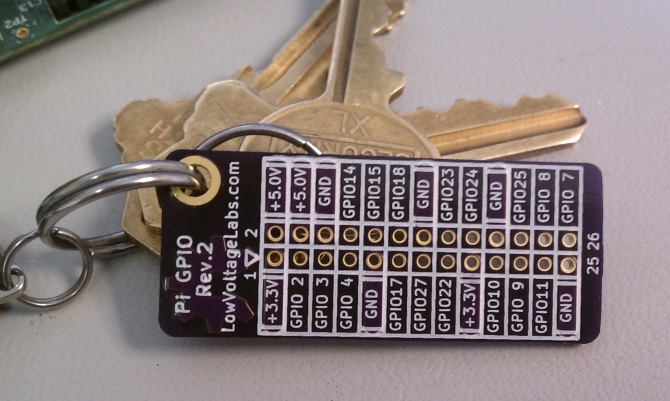
Хотя подробное использование выводов GPIO выходит за рамки этого руководства, безопасность не является. Вам потребуется такой же осторожный подход к подключению к этим контактам, как на любом компьютере или печатной плате. Без надлежащего ухода вы рискуете взорвать процессор вашего Raspberry Pi, если контакты GPIO используются неправильно. Убедитесь, что вы проверили напряжение через кабель перед подключением к вашему Pi!
2.2 Разработка Raspberry Pi
Прототип компьютера, который станет Raspberry Pi, датируется 2006 годом. Фонд Raspberry Pi был создан в 2008 году, но только в 2011 году стала очевидной возможность выпуска компьютера в качестве жизнеспособного проекта.
В то время как оригинальные 10 000 плат были построены на Тайване и в Китае, Pi теперь строится в Соединенном Королевстве, в Южном Уэльсе. После его запуска 29 февраляго 2012, 500 000 досок были проданы к сентябрю 2012 года. По данным Фонда Raspberry Pi, к ноябрю 2016 года было продано 11 миллионов малиновых Пис!
3. Что вам понадобится для Raspberry Pi
Как мы уже видели, пи-корабли как есть. Когда вы откроете коробку, вы увидите только маленькую материнскую плату с необходимыми компонентами. Вы должны закончить работу с кабелями, футляром и носителем.
CanaKit Raspberry Pi 3 Полный стартовый набор - 32 ГБ изданиеCanaKit Raspberry Pi 3 Полный стартовый набор - 32 ГБ издание Купить сейчас на Amazon $74.99
Корпуса для этого устройства бывают всех форм и размеров, от Lego до загружаемых картонных вырезов. В дополнение к случаю вам понадобятся определенные кабели для вашего Raspberry Pi, а также хранилище, обычно SD-карта. Давайте рассмотрим ваши варианты.
3.1 Варианты кейса
Первое, что вы заметите в новом Pi, это то, что он поставляется без чехла. Это немного похоже на работу материнской платы ПК, не беспокоясь о башне - неразумно! Решение, конечно же, состоит в том, чтобы найти или построить дело - что доступно?
3.1.1 Punnet Case
Кейс Punnet является популярным вариантом, так как он абсолютно бесплатный и простой в изготовлении. Он существует в виде печатной формы, которая может быть вырезана и изготовлена из тонкого пластика, плотной бумаги или карты, обеспечивая дом для вашего компьютера Pi.

Доступны несколько версий кейса.
- Оригинальная пунетка, подходящая для Raspberry Pi Model B
- модификация для плат Raspberry Pi Model B +
- пересмотренная версия для Raspberry Pi 3
3.1.2 Лего
Существует мало того, что вы не можете построить с Lego, и случай с Пи не является исключением. Как и в случае любого другого чехла для этого компьютера, вам необходимо убедиться, что для кабелей и карты памяти достаточно места и что в чехле достаточно вентиляции. Вы можете использовать конструкцию корпуса Punnet, чтобы помочь с позиционированием этих зазоров.
3.1.3 Хобби
Различные случаи доступны для Pi. Единственное осложнение возникает при выборе правильного чехла для вашего устройства. Лучшие места, где можно найти дело - это eBay, Amazon, а также:
- Adafruit.com
- pimoroni.com
- ModMyPi.com
- ThePiHut.com
Кстати, если вы являетесь поклонником Lego, некоторые случаи разработаны для того, чтобы быть Lego-совместимым!
Также возможно создать свой собственный корпус из различных материалов. Эта страница eLinux перечисляет много вариантов. Более поздние версии различных моделей Pi оснащены парой монтажных отверстий, которые можно использовать для установки Pi. Вы можете найти их позицию через этот шаблон от Pi Spy.
3.1.4 Обновление старого оборудования
Портативные игровые приставки, такие как Nintendo Gameboy, старые маршрутизаторы, клавиатуры и даже картриджи с видеоиграми (особенно для Nintendo 64) можно использовать как корпуса для Raspberry Pi. Потребуется определенное количество планирования, и вам потребуется подходящее оборудование, чтобы сделать возможной конверсию. Старые игрушки и музыкальные плееры также могут быть перепрофилировать на пи 18 интересных идей DIY Raspberry Pi CaseRaspberry Pi - невероятный компьютер, но его дизайн barebones означает, что он может быть немного хрупким. Мы покажем вам лучшие футляры DIY для защиты вашего Pi. Читать далее .

Есть еще много способов, которыми вы можете поместить своего Пи в футляр - это только верхушка очень сладкого и покрытого кондитерскими изделиями айсберга!
Какое бы решение вы ни использовали, убедитесь, что оно прочное, защитит Raspberry Pi от ударов и обеспечит необходимый поток воздуха для охлаждения процессора.
3.2 Кабели
Чтобы получить максимум от вашего Raspberry Pi, вам понадобится несколько кабелей:
- Ethernet: если вы не планируете использовать Wi-Fi (возможно, у вашего Pi нет встроенного беспроводного адаптера, и у вас еще нет USB-ключа Wi-Fi), он понадобится вам для подключения к маршрутизатору.
- Кабель HDMIПримечательно, что Pi имеет один порт HDMI для видео и аудио высокой четкости. Еще более примечательным является Mini-HDMI на Raspberry Pi Zero. В комплект входит стандартный адаптер HDMI, но если у вас есть кабель Mini-HDMI, он подойдет идеально.
- Аудио кабель: Pi оснащен специальным мини-разъемом 3,5 мм двойного назначения. Его первое предназначение для аудио, идеально подходит для подключения вашего карманного компьютера к динамикам. Это полезно, если вы не используете HDMI или хотите отправить аудио на другое устройство.
- RCA Видео кабельВторым назначением мини-джек является альтернативный видеовыход (с низким разрешением) для использования с дисплеями без HDMI.
- Кабель Micro-USB: в то время как в большинстве случаев вам следует использовать адаптер питания (см. ниже), кабель, способный выдерживать напряжение 5 В, окажется полезным, если вам потребуется питание Pi от вашего ПК. Вы также можете использовать портативное зарядное устройство для смартфона в качестве источника питания.
Рекомендуемое чтение: Какие типы компьютерных кабелей вы должны знать Какие типы компьютерных кабелей вам нужно знать?Не уверен, для чего этот шнур? Ниже приведены наиболее распространенные типы компьютерных кабелей, от мониторных кабелей до сетевых кабелей. Читать далее
Кабели не все, однако ...
3.3 Хранение
Одним из наиболее важных элементов любого компьютера является хранилище, из которого запускается операционная система и хранятся данные. У Pi нет жесткого диска - вместо этого он оснащен слотом для карт памяти microSD.
Вы должны стремиться приобрести SDHC-карту с высоким рейтингом для использования с этим мини-компьютером. Емкость должна быть 8 ГБ или более - больше памяти обеспечивает наилучшие результаты. Pi использует хранилище во многом как твердотельный накопитель, поэтому формат SDHC используется для повышения устойчивости чтения / записи.
Дополнительное хранилище можно подключить через порты USB. Также можно отказаться от карты microSD и загрузиться с USB-устройства, но вам все равно потребуется карта microSD для ее настройки.

Одним из вариантов является покупка PiDriveжесткий диск производства Western Digital. Он поставляется с пользовательской версией NOOBS (см. Ниже), что позволяет устанавливать несколько операционных систем Pi на жесткий диск объемом 375 ГБ или 1 ТБ. Преимущество этого заключается в том, что вам не нужно устанавливать новую ОС каждый раз, когда вам нужно начать новый проект.
3.4 Все остальное
Есть несколько других вещей, которые вам понадобятся для работы Pi.
- USB клавиатура и мышь: очень важно, если вы планируете ввести любой текст или использовать меню конфигурации. После того, как устройство было подключено и настроено, вы можете использовать порты USB для других целей (таких как дополнительное хранилище или беспроводная сеть) вместо ввода текстовых команд через SSH.
- 5 вольт через адаптер питания Micro-USB.
3.5 Обращайтесь с осторожностью
Что бы вы ни планировали делать со своим Raspberry Pi, убедитесь, что вы уважаете его и заслуживаете. Он может быть небольшим, но он так же подвержен повреждениям от статического электричества, ударов и ударов, не говоря уже о перепаде температур, как и любой другой компьютер.
Таким образом, вы должны удалить все ювелирные изделия и статическую одежду (нейлон и другие искусственные волокна, а также шерсть), обработать Устройство в чистом, непыльном месте с твердым полом без коврового покрытия и убедитесь, что у вас чистые руки и вы заземлены.
Как только ваш Raspberry Pi надежно защищен в коробке или футляре, вы можете продолжать использовать его так же, как и любое другое устройство. Тем не менее, запуск и выключение может оказаться проблематичным (особенно последний) - см. Раздел 5.1: безопасный запуск и выключение Больше подробностей.
4. Настройка Raspberry Pi
С правильными кабелями и подготовленным хранилищем вы сможете установить операционную систему на свой Pi. Однако из-за профиля оборудования это не устройство под управлением Windows или Mac OS X. Вместо этого вам нужно будет полагаться на дистрибутив Linux.

Для Pi есть несколько дистрибутивов, но самый популярный Raspbian Оптимизация силы вашего Raspberry Pi с RaspbianКак и полагается человеку, у которого слишком много технологий, я недавно играл с Raspberry Pi, настраивая устройство так, чтобы оно работало в полную силу. Он продолжает работать как ... Читать далее , умно названный порт Debian, настроенный специально для Pi. Установка этого может быть сложно, если вы не будете следовать инструкции, и, как любая установка ОС на Raspberry Pi, требуется дополнительное программное обеспечение для создания вашей SD-карты. загрузочный.
Другие дистрибутивы можно загрузить и установить на Pi, но самым интересным из них является Android. Но давайте не будем забегать вперед: продолжайте читать, чтобы узнать, как установить Raspbian.
Следующие шаги предназначены для настройки программного обеспечения в Windows. Пользователи Linux могут записывать на SD-карту с помощью инструмента dd, а пользователи Mac OS X также могут использовать dd или RPi-сд утилита для построения карт. Полные инструкции для этих платформ доступны онлайн.
Наш путеводитель по Начало работы с пользователями Raspberry Pi для Mac Начало работы с Raspberry Pi на MacПользователи Apple могут довольно легко подключиться к игре Raspberry Pi, но есть несколько способов изображения карты microSD с помощью вашего Mac. Читать далее должен помочь здесь.
4.1 Установка Raspbian
Чтобы начать установку Raspbian, посетите Raspberry Pi Загрузки и загрузите последнюю версию. Вам также понадобится Win32 Disk Imager. С обоими загруженными, распакуйте Win32 Disk Imager и вставьте вашу карту в картридер.

Запустите утилиту и выберите правильную букву диска (проверьте в проводнике Windows) и щелкните значок файла, чтобы перейти к каталогу, в который вы скачали свою последнюю сборку Raspbian.
Чтобы начать установку, нажмите Написать и ждать. Когда процесс будет завершен, вы будете уведомлены.
Твой Пи готов к работе!
4.1.1 Использование Raspi-config
Установив Raspbian на карту microSD, вы готовы к работе. Безопасно извлеките его из ПК, вставьте в Pi и включите компьютер, подключив кабель HDMI и клавиатуру.
Когда вы загрузите Pi в первый раз, вы попадете в рабочую среду Raspbian Wheezy PIXEL. Отсюда откройте меню, перейдите к предпочтенияи открыть Конфигурация Raspberry Pi.
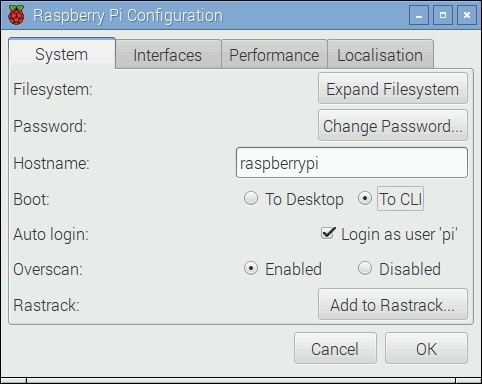
Версия командной строки инструмента конфигурации также доступна. Raspi-конфигурации может быть запущен в любое время из командной строки с помощью:
sudo raspi-configИспользуйте клавиши со стрелками на клавиатуре для навигации по меню и внесения необходимых изменений.
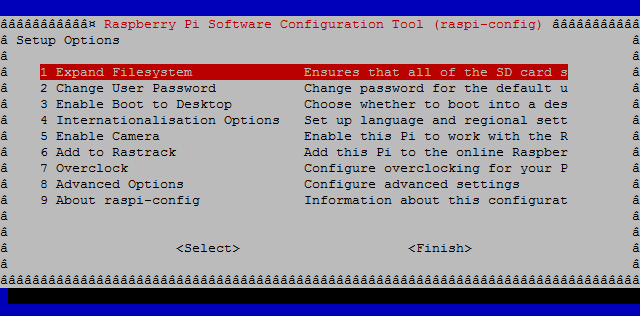
Какой бы инструмент конфигурации вы ни выбрали, вы должны проверить наличие обновлений, прежде чем продолжить. Использовать Обновить в меню конфигурации, чтобы сделать это, и следуйте инструкциям. Как только это будет сделано, вы также должны расширить корневой раздел.
4.1.2 Управление Pi с помощью SSH
Безголовое использование вашего Raspberry Pi - использование его без выделенного монитора - возможно при использовании SSH.
Вы можете включить это в инструменте настройки рабочего стола или raspi-config в командной строке. Пока ваш Pi подключен к той же сети, что и ваш компьютер, и у вас есть утилита SSH, такая как PuTTY (доступна с www.chiark.greenend.org.uk/~sgtatham/putty/download.html), вы сможете подключиться через SSH за считанные секунды.
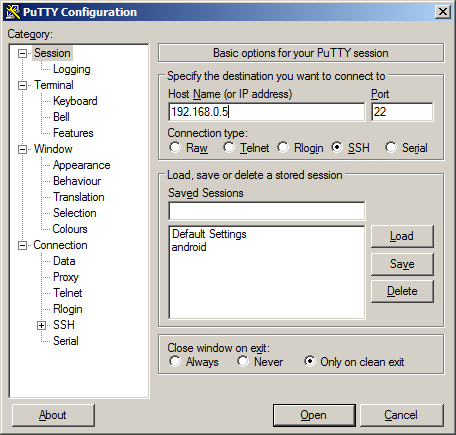
Настройка PuTTY проста: в сессия добавьте IP-адрес Raspberry Pi в поле Имя хоста (или IP-адрес) поле. обеспечивать SSH выбран и нажмите открыто. Вы можете войти в свой Pi, используя учетные данные, предоставленные выбранным вами дистрибутивом (например, если вы используете Raspbian, имя пользователя и пароль отображаются на странице загрузки Raspbian).
Вы найдете IP-адрес двумя способами:
- Использовать Ifconfig команда в командной строке
- Проверьте устройства, подключенные к вашему маршрутизатору; Ваш Raspberry Pi обычно появляется по имени.
4.1.3 Включение SSH
У вас нет монитора для вашего Raspberry Pi? Ответ заключается в подключении через SSH - но как вы можете сделать это, не подключив монитор для включения SSH?
К счастью, есть обходной путь. Прежде чем вставлять карту microSD в Pi, откройте ботинок каталог в файловом менеджере операционной системы вашего компьютера. Здесь создайте текстовый файл с именем SSHбудьте осторожны, чтобы не дать файлу расширение.
Например, если файл был назван ssh.txt, переименуйте файл так, чтобы он просто назывался SSH. После закрытия файлового менеджера и безопасного извлечения карты microSD вставьте ее и перезапустите Pi. С этим файлом SSH, вы активировали положение для защищенных соединений по сети и можете подключиться к Pi с именем пользователя по умолчанию и пароль.
Убедитесь, что вы изменили пароль! Сделайте это с ПАРОЛЬ Команда после входа в систему.
4.1.4 Обмен данными через программу FTP
Перемещение данных в Raspberry Pi и из него может быть немного сложным без использования SSH. К счастью, вы можете обойти это с помощью программного обеспечения FTP. Несколько доступно, но вам нужен тот, который поддерживает SFTP (Я использую FileZilla). По сути, это SSH через FTP и предлагает безопасный маршрут для обмена данными с вашим Pi.
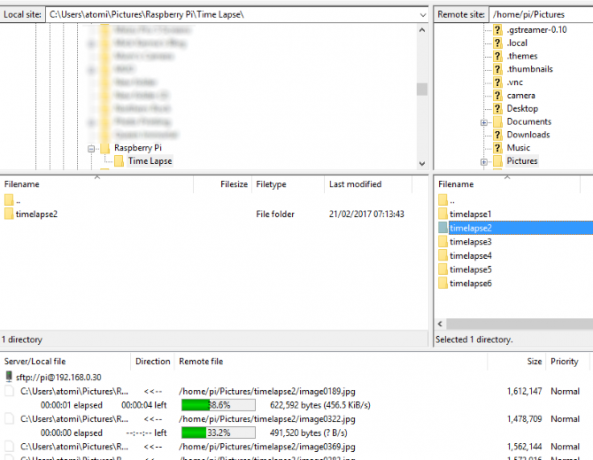
Например, если вы хотите скопировать программное обеспечение на Raspberry Pi с вашего ПК, вы можете легко сделать это через SFTP. Или вы можете скопировать фотографии, созданные с помощью модуля камеры Raspberry Pi, обратно на ваш компьютер.
Все, что вам нужно сделать, чтобы использовать SFTP, это ввести IP-адрес вашего Raspberry Pi, войти в систему с именем пользователя и паролем, а затем перетащить нужные файлы между двумя панелями вашего приложения FTP.
4.1.5 Расширенная настройка с помощью PiBakery
Если вы хотите пойти дальше и полностью настроить Raspberry Pi перед загрузкой, вам нужно PiBakery. Это очень полезная утилита, в которую встроена копия Raspbian Jessie. Проще говоря, вы настраиваете операционную систему, а затем записываете ее на карту microSD.

Например, вы можете настроить подключение к беспроводной сети или включить SSH. Вы можете указать ему установить программное обеспечение при первой загрузке или запустить VNC сервер. Как только настройки установлены, вы запекаете их в Raspbian, записывая определенный образ диска на карту microSD.
наш полное руководство по PiBakery Настройте установку Raspberry Pi с помощью PiBakeryЧто если бы вы могли настроить Raspbian до того, как загрузили Raspberry Pi? Разве не было бы здорово настроить беспроводную сеть, чтобы она работала прямо из коробки? Вот как. Читать далее даст вам все детали.
4.2 Другие дистрибутивы
Raspbian - самый популярный выбор для владельцев Raspberry Pi, но это не единственный дистрибутив, доступный для компьютера.
Другие опции включают:
- арочный: это вариант ARM основного Arch Linux, который загружается примерно за 10 секунд. Универсальный, но с крутой кривой обучения для начинающих Linux.
- Ubuntu: самая известная операционная система Linux, доступно несколько версий Ubuntu Почему существует так много версий Ubuntu? [Технология объяснила] Читать далее . Мы рекомендуем Ubuntu MATE вариант.
- RISC OS: предоставляется бесплатно для пользователей Pi (RISC обычно требует лицензии). Это современная версия британской операционной системы, которая, как и Pi, была разработана в Кембридже.
- ЦМСН: это основная версия Raspberry Pi Kodi, программного обеспечения для медиацентра. При этом вы настраиваете свой Pi в качестве выделенного мультимедийного устройства.
- Мебиус: урезанная операционная система, разработанная для проектов, не требующих ни одного вздора в стандартной ОС.
- Android: несколько версий Android были выпущены для Raspberry Pi, используя код из AOSP (Android Open Source Project) хранилище. На сегодняшний день не было версии, которая бы успешно сочетала гибкость аппаратного обеспечения с программным обеспечением, но вы можете повеселиться, попробовав ее.
Также доступно NOOBS (Новое программное обеспечение «из коробки»), инструмент, который можно скопировать непосредственно на только что отформатированную карту microSD и использовать для установки предпочитаемой операционной системы. Вы найдете NOOBS для скачивания на www.raspberrypi.org/downloads. Существует две версии: облегченная загрузка, которая перенесет нужную операционную систему на карту microSD, и полная загрузка для автономной установки.
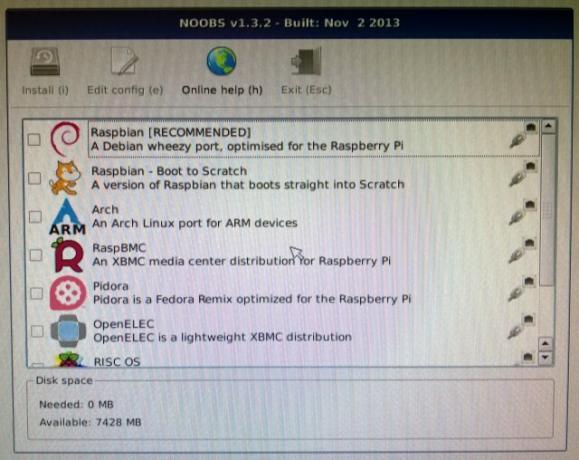
4.2.1 Операционные системы в NOOBS
В комплект поставки NOOBS входят:
- Raspbian
- арочный
- LibreELEC (альтернатива OSMC)
- Пидора (версия Fedora)
- RISC OS
- Recalbox (ретро игровая ОС)
- ... и другие в регулярно меняющемся составе.
Если вы не уверены в основном методе установки Raspbian или вам нужна дополнительная гибкость, рекомендуется иметь копию NOOBS на руках.
5. Начало работы с графическим интерфейсом
Есть два способа использовать Pi. Первый заключается в использовании текстового пользовательского интерфейса, который идеально подходит для конкретных задач. В качестве альтернативы, есть второй вариант, использующий управляемый мышью графический интерфейс, который будет гораздо более привычным для большинства пользователей.
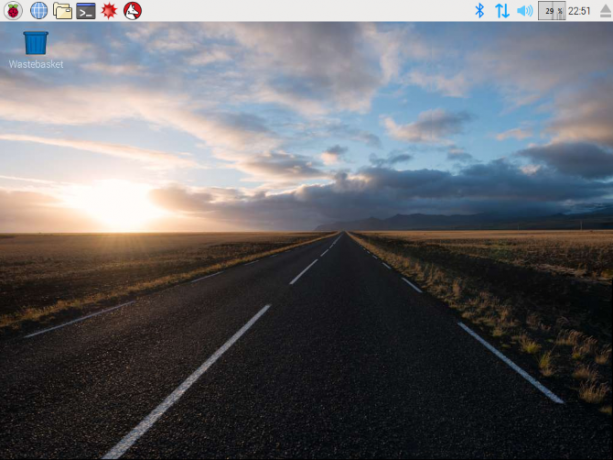
Как вам следует знать, если вы прочитали руководство по этому вопросу, операционная система Pi Raspbian основана на дистрибутиве Debian Linux. Тем не менее, рабочий стол, PIXEL, основан на LXDE окружающая обстановка.
Если вы уже знакомы с Linux, это поможет. Но если нет, с основами чрезвычайно легко справиться.
5.1 Безопасное начало и завершение работы
Вы могли заметить, что Raspberry Pi не имеет переключателя включения или выключения. Так как вы можете выключить его? Самый простой вариант - выбрать опцию «Выключение» в главном меню на рабочем столе.
Благодаря SD-карте, которая используется в качестве устройства хранения в Pi, выключите компьютер, отсоединив Кабель питания или отключение от сети, скорее всего, повредят ОС и лишат вас возможности перезагрузка. В этой ситуации потребуется переустановка.
Чтобы избежать этого, вы должны использовать предоставленный пункт меню выключения. Также есть опция командной строки:
отключение sudoЭто имеет различные переключатели и условия. Например, приведенная выше инструкция отключит Pi через одну минуту. Но добавление -h сейчас в конец строки приведет к немедленному отключению.
Кстати, если вы когда-либо выходили из командной строки из среды рабочего стола, вы можете вернуться к графический интерфейс пользователя (Графический интерфейс пользователя) путем перезапуска X:
StartXДля более интуитивного выключения возможно добавить переключатель сброса на ваш Raspberry Pi Как добавить переключатель сброса на Raspberry PiИзвлечение и замена USB-кабеля питания приводит к чрезмерному износу Raspberry Pi, особенно самого порта питания. Система действительно нуждается в переключателе сброса, но, к сожалению, ни один из них не был включен. Читать далее .
5.2 Выдача инструкций в командной строке
Хотя запуск Raspberry Pi с рабочим столом с графическим интерфейсом, а не с текстовой командной строкой, вероятно, предпочтительнее в Во многих ситуациях, как и в любом дистрибутиве Linux, иногда вам нужно использовать параметр командной строки для выдачи инструкции.
Если вы загрузились в графический интерфейс и хотите быстро получить доступ к командной строке, используйте ярлык в верхней части экрана или удерживайте нажатой клавишу CTRL > ALT > T. Это запустит эмулятор терминала, Терминал.
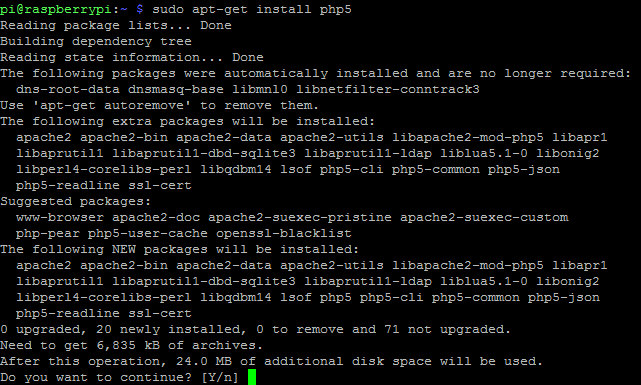
Чтобы получить максимальную отдачу от Pi, работающего с дистрибутивом Linux, таким как Debian, вам необходимо лучше ознакомиться с принципами операционной системы. Наши новички Руководство по началу работы с Linux это отличное место для начала, а также этот список полезные команды, которые должен знать каждый пользователь Raspberry Pi Команды терминала Raspberry Pi: краткое руководство для пользователей Raspberry PiХотите получить максимальную отдачу от своего Raspberry Pi? Получите полный контроль с этими терминальными командами Raspberry Pi. Читать далее .
5.3 Добавление нового программного обеспечения
Существует два основных способа установки программного обеспечения на ваш Pi. Первый - это традиционный способ загрузки и установки Linux с удаленного сервера, известный как репозиторий. Это делается из командной строки:
apt-get update. apt-get install [имя_программы]Если вы предпочитаете более интерактивную установку программного обеспечения, в комплект также входит менеджер пакетов. Вы найдете Установка и удаление программного обеспечения через Меню > предпочтения. Это модифицированная версия инструмента Пакеты GNOME, и имеет функцию поиска.
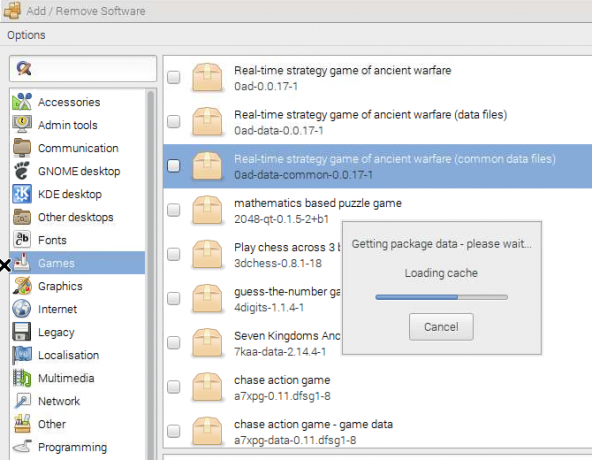
Иногда это не появляется в Raspbian. Вы можете вручную добавить пакеты GNOME через командную строку терминала с помощью:
sudo apt-get установить pi-пакетНайдя нужное программное обеспечение в разделе «Установка и удаление программного обеспечения», установите флажок и нажмите Применять, тогда Хорошо, а приложение скачает и установит. Таким образом можно установить игры, среду рабочего стола, шрифты, браузеры, мультимедийные инструменты и многое другое.
6. Программирование на пи
Одной из ключевых причин разработки Pi было создание доступного компьютера, который дети и студенты могли бы использовать в качестве платформы для разработки приложений. Программирование на Pi упрощается благодаря предоставлению различных инструментов, доступных в комплекте с операционной системой Raspbian.
Будь вы счастливы учиться программировать приложения на Python или предпочитаете одну из альтернатив, которые можно установить, вам понадобится план или план для вашего приложения, много времени, чтобы потратить его на получение правильного и некоторые базовые знания в кодирование.
6.1 Python
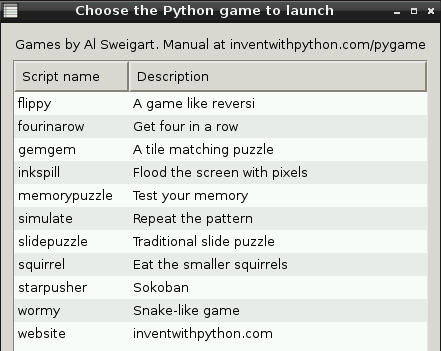
Основным языком программирования, поставляемым с Pi, является Python. Если у вас есть опыт работы с этим языком, вы сможете сразу же начать писать код.
Конечно, если вам 7 лет, есть вероятность, что у вас не было времени, чтобы разобраться с Python, например, собирать червей и покупать сладости. К счастью, Raspberry Pi поставляется с полезным модулем Python под названием Pygame, по сути игра конструктор, который позволит вам развлекаться и одновременно изучать основные принципы построения игры время. Также есть несколько программ, написанных на Python, чтобы вы могли понять, чего можно достичь.
Обратите внимание, что Python - это кроссплатформенный язык сценариев, который означает, что вы можете программировать на компьютере Windows или Mac, сохранить проект и затем запустить его на своем Pi.
6.2 Другие инструменты программирования
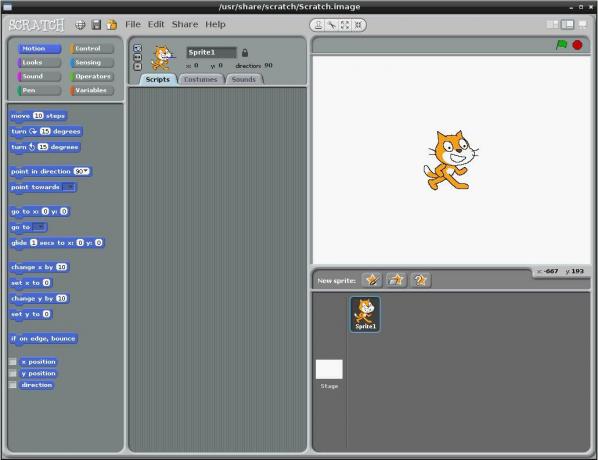
Хотя Python считается основным инструментом программирования для юных пользователей Pi, можно использовать и другие языки:
- Ява является одним из вариантов, и предустановлен в текущих версиях Raspbian Jessie операционной системы Raspberry Pi
- PHP также может быть успешно использован, открывая некоторые интересные возможности для использования этого мини-компьютера в качестве веб-сервера.
- Скретч 2.0 входит в дистрибутив Raspbian, простой в использовании инструмент для разработки, предназначенный для детей с графическим интерфейсом с перетаскиванием, который делает условия здания и игровые ситуации чрезвычайно простыми Scratch разработан MIT Media Lab и Lifelong Kindergarten Group, а поддержка Flash обеспечивается плагином Pepper Flash для Chromium.
- Проекты, использующие GalaxC, Лазарь а также Groovy все языки могут быть скомпилированы и протестированы на Pi.
- Arduino IDE также доступен для Raspberry Pi, позволяющего подключить Arduino и создать эскиз (программа на Arduino, написанная на C ++). Соединение этих двух устройств вместе представляет много варианты для домашней автоматизации Руководство по домашней автоматизации с Raspberry Pi и ArduinoРынок домашней автоматизации наводнен дорогими потребительскими системами, несовместимыми друг с другом и дорогостоящими в установке. Если у вас есть Raspberry Pi и Arduino, вы можете добиться того же в ... Читать далее .
6.3 Где найти советы по кодированию
Python является широко используемым языком программирования, и вы можете найти множество советов для использования в Интернете. Проверьте нашу статью на 5 лучшие сайты для изучения Python 5 лучших сайтов для изучения программирования на PythonХотите научиться программированию на Python? Вот лучшие способы изучения Python в Интернете, многие из которых полностью бесплатны. Читать далее а также наш список основные программные ресурсы Raspberry Pi 9 лучших ресурсов по программированию на Pi для использования Raspberry PiПоскольку многие операционные системы Raspberry Pi включают в себя инструменты разработки, это хороший выбор для изучения программирования. Ознакомьтесь с этими лучшими ресурсами по программированию на Pi, чтобы использовать Raspberry Pi. Читать далее .
Учебное пособие достаточно всеобъемлющее, поэтому вам нужно будет уделить достаточно времени для его изучения. Также предоставляются справочные руководства, в которых объясняются различные библиотеки и функции каждой из них, что позволяет вам понять, что можно сделать с этим языком.
Голова к docs.python.org/3/ начать свой урок Python.
Хотя Scratch может показаться довольно понятным, вы можете получить поддержку и посмотреть другие проекты, посетив scratch.mit.edu.
6.4 Raspberry Pi в школах
Как вы узнали ранее, Пи был задуман как компьютер, который ученики и ученики старшего возраста могли использовать для программирования в школах. Но насколько успешной была эта цель?
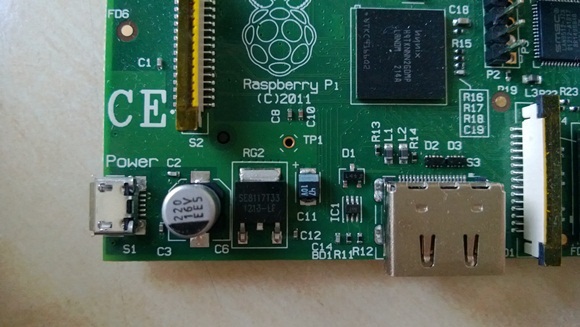
К сожалению, точных цифр нет, хотя есть сведения о том, что школы совершают массовые покупки, а люди покупают устройства для пожертвований в учебные заведения. По оценкам, около 20% находятся в руках детей, и, вероятно, будет гораздо больше молодых людей, у которых есть пи в семье.
Однако мы знаем, что Google пожертвовал не менее 15000 писем школам в Великобритании.
Первоначально казалось, что некоторые школы могут быть плохо подготовлены к тому, чтобы заниматься преподаванием на Пи. К счастью, есть полезное лицензированное руководство Creative Commons для британских педагогов, CAS Raspberry Pi Учебное пособие, который можно загрузить через веб-сайт Raspberry Pi и через интегрированный магазин приложений. Также есть Руководство учителя по Raspberry Pi доступно на официальном сайте.
7. Настройка Pi в качестве медиацентра
Возможно, наиболее популярное использование Pi - это медиацентр. Зачем выплескивать $$$ на умный телевизор, когда вы можете получить все, что вам нужно для до 40 долларов?
Благодаря USB-портам и сети, Pi делает отличное мультимедийное устройство, как небольшая приставка для потоковой передачи мультимедиа с большого ПК или Интернет и как единое целое, доступ к внешним жестким дискам и другим носителям и вывод их на телевизор или звук система.
Однако для этого вам необходимо установить специальную версию Коди, настроенный для запуска на Raspberry Pi. Доступны несколько полных образов дисков:
- ЦМСН
- LibreELEC
- Xbian
- OpenELEC
Как и Raspbian, они могут быть записаны на карту microSD вашего Pi.
Кроме того, ретро игровые дистрибутивы Recalbox а также RetroPie Можно также запустить Kodi и поставлять с ним либо предустановленным (Recalbox), либо в качестве опции для установки (RetroPie). Если вы решите установить полный образ диска, рекомендуется иметь запасную SD-карту, одну для обычной операционной системы вашего Raspberry Pi и одну для Kodi. Таким образом, вы можете переключаться между ролями так же легко, как переключать карты, делая маленький компьютер еще более гибким.
7.1 Установка Kodi на Raspberry Pi
Если вы предпочитаете просто запустить Kodi в операционной системе Raspbian, вы можете установить его, как и любое другое приложение. Обновленные версии Kodi поддерживаются в репозиториях Raspbian, поэтому все, что вам нужно сделать, это запустить простую команду update-and-install:
sudo apt-get update. sudo apt-get устанавливает кодиПосле установки вы сможете запускать Kodi с рабочего стола Raspbian Jessie. Также можно настроить автоматический запуск Kodi при загрузке.
7.2 Принципы работы Kodi на Raspberry Pi
Хотя настроить Kodi на Pi относительно просто, а начать просмотр видео и прослушивание музыки очень просто, использование Pi в качестве медиацентра немного отличается от обычной настройки.
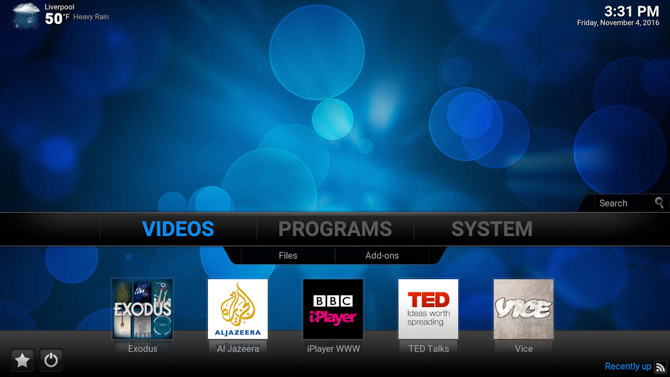
Если вы не используете карту памяти microSD очень большой емкости (рекомендуется использовать SDHC емкостью не более 32 ГБ, хотя некоторые типы SDXC считаются работающими) вам нужно будет запускать носители с внешнего жесткого диска, USB-накопителя или внешнего оптического привода. Конечно, Kodi предлагает различные варианты потоковой передачи благодаря широкому выбору дополнений… все это действительно зависит от предпочтительного выбора медиа. Вам также следует рассмотреть возможность использования USB-концентратора с питанием, если вы планируете максимально использовать имеющиеся возможности расширения.
коробка сетевого хранилища (NAS) Преобразование старого компьютера в сетевое хранилище с FreeNas Читать далее например, может быть одним из решений для носителей, хранящихся на жестком диске, или вы можете полагаться на совместное использование контента через домашнюю сеть с ПК в вашем офисе, спальне или помещении. Как ни странно, вы можете использовать Pi для управления домашним NAS.
Установка Kodi - это только первый шаг в настройке вашего медиацентра Pi. Разнообразные дополнения позволяют значительно расширить это программное обеспечение, многие из которых мы рассмотрели на MakeUseOf.
8. Увлекательное использование Raspberry Pi
Пока работает Raspberry Pi как медиацентр Как сделать Raspberry Pi в домашнем кинотеатреПрошло четыре недели, и я играю со своим Raspberry Pi различными способами, от использования его для просмотра веб-и стандартные повседневные вычислительные задачи, чтобы поиграть с различными конфигурациями, которые находятся... Читать далее кажется очень популярным вариантом, но это не единственный способ, с помощью которого этот универсальный маленький компьютер может работать.
Существуют десятки способов использования Pi для достижения различных целей и выполнения множества различных задач, от использования его в качестве NAS до запуска веб-сервера или даже компьютера.
За прошедшие годы мы поделились с вами многими способами, которыми вы можете использовать Raspberry Pi. Мы собрали самые захватывающие и достижимы в этом разделе руководства для вас, чтобы рассмотреть и оценить великолепие этого крошечного дома компьютер.
Обратите внимание, что эти проекты могут включать дополнительное оборудование и расходы.
8.1 Raspberry Pi + Kindle = Портативный компьютер!
Один из самых замечательных способов взломать Pi - подключить его к электронному ридеру Kindle, используя последний в качестве дисплея электронных чернил для первого.
Подключение осуществляется через кабель USB-microUSB и требует джейлбрейка Kindle, установки эмулятора терминала и инструмента под названием UsbNetwork. После того, как Kindle будет разблокирован и необходимые утилиты установлены, вы будете на пути к использованию электронного ридера в качестве дисплей для вашего Пи. Обратите внимание, что это может быть сделано только с моделями Kindle, которые оснащены встроенным клавиатура. Полные шаги для создания KindleBerry Pi - который требует Kindle 3 - можно найти на www.ponnuki.net/2012/09/kindleberry-pi/.
8.2 Превратите свой Raspberry Pi в ящик NAS
Мы уже видели, как Pi можно настроить как медиацентр. Один из отличных способов передачи мультимедийных файлов на устройство Raspbmc - это устройство NAS - еще один простой в настройке проект (при условии, что у вас есть второй Raspberry Pi).

Хотя не подходит для потоковой передачи видео высокой четкости (из-за использования серверного программного обеспечения Samba), блок Pi NAS может быть настроен как NAS с низким энергопотреблением (см. что такое NAS).
Для завершения этого проекта вам понадобится:
- Raspberry Pi (модель B)
- SD-карта, настроенная с загрузочной ОС
- USB подключенный жесткий диск
- Кабель Ethernet для подключения к домашней сети
Вам также понадобится настроить сервер Samba на вашем Pi (на одном из дистрибутивов Debian) и клиент Samba на устройстве Windows, Linux, Mac или Android.
Полную информацию об использовании Pi в качестве блока NAS можно найти по адресу elinux.org/R-Pi_NAS.
8.3 Kit (t) Your Car с Raspberry Pi Carputer
Прекратите свои ностальгические телевизионные мечты о том, чтобы быть Дэвидом Хассельхоффом за рулем черного Trans-am в Knight Rider - с Raspberry Pi вы можете настроить свой собственный компьютер (хотя это может быть не слишком жарко в разговоре).
Построить карпутер Пи довольно сложно, хотя его достигли несколько пользователей. Ключевым компонентом является сенсорный дисплей, который позволяет вам взаимодействовать с выбранным программным обеспечением, но вам также потребуется чтобы справиться с питанием обоих устройств, установить дисплей и, возможно, включить виджет 3G для медиа потоковое.
«Режим преследования», к сожалению, не включен.
8.4 Игровой автомат
Энтузиасты платформы эмуляции аркадных игр MAME портировали программное обеспечение для запуска на Pi, что позволяет играть в игры, предназначенные для использования в кабинетных машинах.
Конечно, для полного опыта вы должны стремиться построить шкаф для сопровождения вашего Пи, монитор, зеркало и контроллер, хотя вы могли бы пропустить монетный аспект игр машина!
Лучший подход к созданию машины MAME - запуск Pi с тонкой операционной системой. Это где Мебиус, упомянутый в 4.2: Другие дистрибутивы, пригодится. Для полной информации, проверьте это мамонт руководство по настройке вашего пи в качестве MAME.
Вы также можете быть удивлены, узнав, что Raspberry Pi создает удивительно компактную и достаточно функциональную игровую систему.
Пока ты не будешь играть Call of Duty: Modern Warfare или Симс 3 на нем вы, тем не менее, будете иметь возможность запускать серию ретро-игр примерно до 2000 года, благодаря эмуляторы для разных приставок 8 отличных эмуляторов для игры в современные домашние консоли на вашем компьютере (1994-2001) Читать далее и компьютеры с 1970-х годов.
Вы не должны удивляться, узнав, что есть несколько игр, которые были портированы с других платформ для запуска на Pi. Это не так уж сложно получить рок Бег, для начинающих!
8.5 интернет радио
Вместо того, чтобы использовать Raspberry Pi в качестве универсального медиацентра, вы можете ограничить его возможности воспроизведением музыки, передаваемой через Интернет.
Есть разные подходы к этому, так как интернет-радио Pi можно настроить без графического интерфейса. В большинстве случаев это предпочтительнее (по очевидным причинам), а доступ к используемому программному обеспечению возможен через SSH.
Вы можете сделать это, используя Пандора радиов то время как вы найдете альтернативный метод любезно Боб Рэтбоун.
8.6 Система безопасности
Вы хотите знать, что происходит в конкретной комнате вашего дома или за пределами вашей собственности? Если это так, вы можете использовать свой Pi в качестве системы безопасности, используя веб-камеры для наблюдения и сетевое соединение для просмотра с другого компьютера или даже из совершенно другого места.

Существует несколько различных описаний того, как этого добиться, доступных в Интернете, но наиболее важными аспектами являются используйте веб-камеры с драйверами для Linux и используйте либо USB-кабели с питанием, либо USB-концентратор с питанием для запуска камер. Этот проект тяжело работает с USB, и, поскольку порт Ethernet на Raspberry Pi также является частью встроенного USB, вы можете увидеть, где может быть некоторая утечка доступного питания.
8.7 Babycam Server
Работая по аналогичному принципу (но с добавленными микрофонами), вы также можете использовать свой Pi для управления сервером babycam, что позволяет вам наблюдать и слушать активность, исходящую от ваших малышей.
Однако, в зависимости от того, какой подход вы используете, это может быть крепким орешком из-за проблем со сжатием, результаты ночной съемки и задержка (до 10 секунд для захвата, сжатия и передачи изображения на просмотр) устройство).
8.8 Сервер домашней автоматизации
Если вы когда-нибудь видели научно-фантастический фильм, в котором отопление, освещение, безопасность и развлечения в доме - все это контролировался с того же удаленного устройства и думал: «Я хочу немного этого!» тогда это проект Raspberry Pi для вы.
Это также - если вы приходите к новой концепции - безусловно, самая дорогая, поскольку она включает в себя внедрение новых оборудование вокруг вашего дома, что позволяет вам полностью взаимодействовать через удаленный (как правило, смартфон) через ваш Пи.
Некоторые хорошие дальнейшие чтения для этого проекта:
- Введение в домашнюю автоматизацию с Raspberry Pi и Fhem
- Домашний Джинн
8.9. Тестирование или Live Web-сервер
Хостинг веб-сайта может оказаться дорогостоящим, особенно если все, что вам нужно, чтобы поделиться с Интернетом, это одна страница «о», которая, возможно, ссылки на другие сайты в Интернете. Платить несколько долларов в месяц за это плохая экономика, поэтому вы можете рассмотреть возможность использования Raspberry Pi для размещения вашего присутствия в Интернете.

Благодаря ЛАМПА и SSH это стало возможным, даже позволяя вам запускать веб-сайт, управляемый базой данных!
PenguinTutor объясняет, как вы можете настроить свой Pi в качестве собственного веб-сервера, для личного использования или для обмена в Интернете. Обратите внимание, что для последнего вам потребуется статический IP-адрес.
8.10 Беспроводная точка доступа
Вы можете использовать Raspberry Pi в качестве беспроводной точки доступа, расширяя радиус действия вашего маршрутизатора. Это может иметь ряд преимуществ, которые могут быть реализованы с помощью Pi-Point. Вы найдете полную информацию, документацию и пользовательское изображение Raspbian на www.pi-point.co.uk.
С настройкой Pi в качестве беспроводной точки доступа устройство можно использовать как в качестве беспроводного расширителя, так и в качестве вторичного маршрутизатора для предоставления бесплатного беспроводного доступа к окружающей среде. Это, в свою очередь, поможет вам узнать больше о беспроводных сетях и безопасности.
8.11 Сервер печати
Старые принтеры обычно не подключаются к домашней сети без сервера печати. Но даже если вы можете найти совместимое устройство, это может быть излишне дорого. К счастью, подключив Raspberry Pi к принтеру через USB, вы можете подключить устройство к сети.
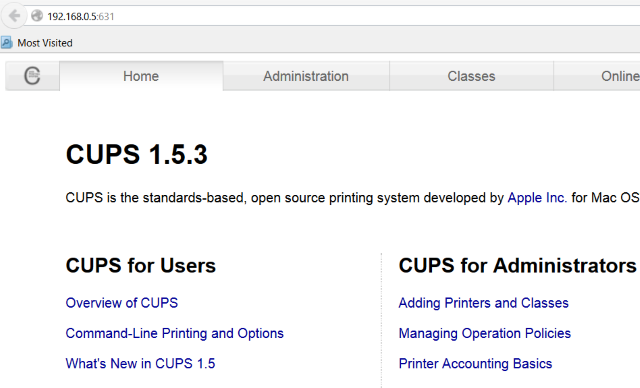
Это стало возможным благодаря программному обеспечению сервера Samba и CUPS (Общая система печати Unix), которая может быть установлена и настроена на Pi. Пока Пи может обнаружить принтер через USB, и компьютер подключен к сети, другие устройства в сети могут Распечатать без проводного подключения к принтеру Сделайте свой собственный беспроводной принтер с Raspberry PiМеньше кабелей, гибкость в том, где вы можете разместить свой принтер - беспроводная печать является беспроигрышной Если у вас нет старого принтера. Raspberry Pi на помощь! Читать далее . Более того, это не ограничивается настольными устройствами - также можно печатать, используя Решение для мобильной печати AirPrint Добавьте поддержку AirPrint на свой сервер печати Raspberry PiХотите ли вы иметь возможность печатать со своего смартфона или планшета на устаревшем не беспроводном принтере? С Raspberry Pi вы можете. Читать далее для iOS.
8.12 Raspberry Pi Рамка для фото
Подключите Raspberry Pi к неиспользуемому монитору или даже к выделенному Pi-совместимому дисплею, и вы сможете легко настроить цифровую фоторамку. Мы попробовали это, в результате чего появилась вдохновляющая рамка потрясающие произведения искусства и заставляющие задуматься цитаты ShowerThoughts и EarthPorn: сделайте вдохновляющую рамку для фотографий Raspberry Pi Читать далее .
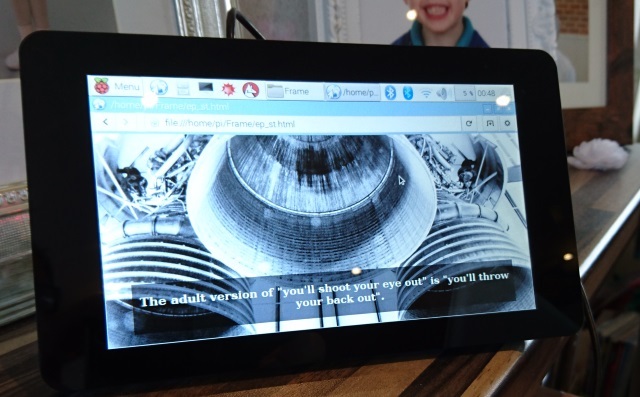
Однако не ограничивайтесь этой концепцией. Вы найдете много идеи для фоторамки Raspberry Pi 7 невероятных проектов Raspberry Pi Picture Frame Читать далее от информации о погоде до домашней приборной панели. Вы даже можете добавить датчики движения, чтобы отображать новые изображения, только когда кто-то находится рядом.
8.13 Создайте потоковый динамик
Многие проекты Raspberry Pi требуют элементарной электроники, и с нее можно начать. Идея проста: установите Pi в комбинированный усилитель, поделитесь с ним источником питания и скопируйте свою музыкальную библиотеку в устройство.
Хотите слушать музыку? Управляйте им со своего телефона! Наш учебник даст вам некоторые дополнительные детали Превратите старый усилитель в умный потоковый динамик с Raspberry PiАбсолютно автономный динамик потоковой передачи музыки с поддержкой Spotify, Google Music, SoundCloud и Airplay. Давай сделаем это. Читать далее на видео выше.
8.14 Сыграйте свою собственную мелодию темы, когда входите в комнату
Имеете раздутое мнение о себе? Хотите объявить о своей записи каждый раз, когда возвращаетесь домой? Возможно, аплодисменты, когда вы входите, как студийный ситком?
С некоторыми резисторами, герконом и динамиком вы можете подключить Pi, чтобы определить, использовалась ли дверь, и воспроизвести звуковое оповещение в ответ Сыграйте свою собственную мелодию темы, когда входите в комнату с Raspberry PiВы когда-нибудь хотели приехать домой с личным приемом? В этом простом проекте Raspberry Pi мы будем использовать геркон, чтобы запустить мелодию, когда дверь открыта. Читать далее . Это может быть мелодия темы или звуковой эффект, такой как аплодисменты, или даже будильник.
8.15 Построить собаку-робота
В Raspberry Pi есть что-то типично британское, так почему бы не расширить это качество с помощью путешествия в пространство и время? Еще в 1970-х годах в британской научно-фантастической серии «Доктор Кто» был разумный робот-собака по кличке K9, и вы тоже можете, благодаря вашему Raspberry Pi.
Теперь мы не будем делать вид, что это будет легко. Подробные шаги не доступны, но как вдохновляющие проекты с Raspberry Pi идут, это папа.
9. Raspberry Pi: универсальный мини-компьютер
Таким образом, у вас есть кабели, SD-карта, выбранный вами дистрибутив и вы используете Raspberry Pi в качестве мини-компьютера, возможно, в небольшом корпусе.
Однако, вы можете сделать больше. Pi украшен очень полезной парой разъемов на основе контактов, что позволяет добавлять дополнительные функции и компоненты. Благодаря панелям управления вы можете превратить ваш Pi в программируемое устройство Arduino-esque, полностью раскручивая концепцию этого маленького компьютера с ног на голову.
Помимо разделительных досок, вы найдете еще более увлекательные инструменты и компоненты, которые можно добавлять в Pi.
9.1 Секционные доски и шляпы
Вы можете перевести своего Пи на следующий уровень, воспользовавшись разделительной доской. С использованием GPIO, I2C а также SPI контакты, эти платы поставляются в предварительно собранном виде или в форме набора, что позволяет расширить функциональные возможности вашего устройства. Идея заключается в том, что вы можете использовать аппаратное обеспечение Raspberry Pi, добавляя более интегрированные компоненты.
Эти платы можно использовать для питания другого оборудования, такого как фонари, радиоприемники или даже модельные поезда.
Доски обсуждения можно приобрести онлайн у таких продавцов, как:
- Hobbytronics
- Adafruit
На Amazon и eBay вы также найдете продавцов, предлагающих дополнения к Pi.
Как вы, наверное, догадались, требуется некоторое понимание электроники, прежде чем подключать коммутационную плату.
Между тем, если вам нужно добавить дополнительную функциональность вашему Pi на полупостоянной основе - например, звуковой карте - это можно сделать с помощью ШЛЯПА. Платы HAT (Hardware Attached on Top) могут быть смонтированы с использованием точек крепления Pi и оснащены разъемом GPIO, который обеспечивает полный проход. Они доступны от обычных продавцов.
9.2 Другие несущественные компоненты
При регулярном использовании Pi вы обнаружите, что можно использовать множество других кабелей и компонентов. Это в дополнение к тем, которые изложены в Раздел 3.
- Кабели: В дополнение к рассмотренному ранее кабелю вы можете воспользоваться аудиовыходом Pi и подключить компьютер к системе объемного звучания. В качестве альтернативы вы можете вывести видео на устройство, отличное от монитора HDMI, что вы можете сделать только с помощью кабеля RCA.
- Охлаждающие компоненты: планируете много HD-декодирования на вашем Raspberry Pi? Если вы смотрите HD-видео, вам нужно рассмотреть какую-то форму охлаждения. В то время как приличный корпус обеспечит вентиляционные отверстия над основным процессором, вы также можете рассмотреть радиатор. Доступно несколько вариантов: от небольших традиционных радиаторов, установленных в настольных ПК, до более уникального разнообразия «волнистого металла».
- Вай-фай: Pi поддерживает большое количество беспроводных USB-ключей. Поставщики оборудования Pi, упомянутые в этом руководстве, помогут. Большинство из них легко настроить. Если у вас Raspberry Pi 3 или Pi Zero W, встроены беспроводные сети и Bluetooth.
- Застежка-липучка, такая как липучка: если вы планируете использовать Raspberry Pi в качестве медиацентра, сетевого хранилища или просто компьютера для разработки (как и предполагалось!) вы можете подумать о том, чтобы прикрепить его к вашему столу, к задней части телевизора или поверх жесткого диска. диски. В отличие от настольного компьютера, вес которого преобладает над перемещением от кабелей, Pi часто будет толкаться, особенно с помощью кабеля Ethernet. Использование полоски типа липучки положит конец этому, закрепив компьютер на месте и избежав потенциально неприятных ударов.
9.2.1 Официальное оборудование
В дополнение к этим дополнительным возможностям, вы можете рассмотреть некоторые дополнительные аппаратные средства для расширения функциональности вашего Raspberry Pi.
Модуль камеры Raspberry Pi V2-8 Мегапиксель, 1080pМодуль камеры Raspberry Pi V2-8 Мегапиксель, 1080p Купить сейчас на Amazon $24.35
- Модуль камеры: два официальных модуля камеры были выпущены для Pi. Первая - это стандартная HD-камера, а вторая - идентичная камера без ИК-фильтра. Они могут быть использованы для ряда проектов, от стандартной фотографии до замедленной съемки и остановки движения.
- Компактный дисплей: для Raspberry Pi доступно несколько дисплеев, таких как PiTFT монитор, маленький сенсорный экран размера Pi. Предпочитаете что-нибудь более полезное? 7-дюймовый сенсорный дисплей Raspberry Pi также доступен и просто настроить Как настроить сенсорный экран Raspberry PiRaspberry Pi поставляется с множеством полезных дополнений, но одним из самых популярных наборов является 7-дюймовый сенсорный дисплей Raspberry Pi. Вот как это сделать. Читать далее .
10. Крем на твоей малиновой пи
Что бы вы ни планировали со своим Raspberry Pi, теперь должно быть ясно, насколько универсален этот набор хитростей.

Установка очень проста, программное обеспечение легко устанавливается, а вся установка обойдется вам в 50 долларов. Действительно, легко понять, почему эта маленькая коробка чудес отправила более 11 миллионов единиц!
Десять советов по успешному использованию Raspberry Pi
Теперь вы знаете все, что нужно для начала работы с Raspberry Pi. Чтобы освежить вашу память, вот десять советов для успешного использования.
- Безопасно загрузите компьютер Pi, убедившись, что SD-карта правильно вставлена перед включением.
- Расширьте файловую систему, чтобы предоставить вашим проектам полный объем доступного хранилища на карте microSD.
- Получите доступ к Raspberry Pi через SSH с настольного компьютера с помощью программного обеспечения, такого как PuTTY.
- Убедитесь, что у вас есть хороший чехол для Raspberry Pi, который предлагает вентиляцию и защиту. И выбирайте дела, основываясь на проекте, который вы выполняете.
- Для Raspberry Pi доступны различные дистрибутивы (включая Debian и Ubuntu). Вы можете запустить несколько, установив их на отдельные SD-карты, чтобы получить максимальную гибкость.
- Ваш Pi особенно подходит для работы в качестве медиацентра благодаря дистрибутиву OSMC.
- Изначально задуманный как устройство для обучения детей программированию, для Raspberry Pi доступен хороший набор инструментов кодирования.
- Существует множество вариантов использования этого компьютера, чрезвычайно гибкого оборудования. Не забывайте, однако, что он также может запускать программное обеспечение для обработки текста, почтовые клиенты и веб-браузер Chromium.
- Вы можете расширить возможности Pi, добавив коммутационные платы, HAT и другие периферийные устройства.
- Безопасно выключите свой Pi, переключившись на командную строку и набрав отключение sudo (или перезагрузка sudo сбросить). Не забудьте отключить кабель питания, когда компьютер выключен.
Есть еще один совет: не позволяйте ничему ограничивать вас, кроме вашего воображения, и просто наслаждайтесь этим!
Рекомендуемые статьи от MakeUseOf.com
- Домашний кинотеатр Raspberry Pi: что можно и что нельзя делать Домашний кинотеатр Raspberry Pi: что можно и что нельзя делатьЕсли вы следили за нашими недавними статьями о Raspberry Pi, вы будете знать, что его можно настроить как клиент для потоковой передачи мультимедиа со специальной сборкой XBMC, и вам также следует помнить ... Читать далее
- Аппаратное обеспечение, необходимое для создания медиа-центра Raspberry Pi Аппаратное обеспечение, необходимое для создания медиа-центра Raspberry PiС таким количеством способов его использования, вы не должны удивляться, обнаружив, что Raspberry Pi было продано более 1 миллиона единиц. Хотя этот маленький компьютер размером с кредитную карту предназначен для одной ключевой цели (программирования) ... Читать далее
- 7 причин, чтобы получить Raspberry Pi 7 причин, чтобы получить Raspberry PiЯ уверен, что вы уже слышали о Raspberry Pi. Если нет, то вас ждет угощение. Это крошечный маленький компьютер, очень дешевый и невероятно настраиваемый. Здесь, в MakeUseOf, вместе с самыми отвратительными ... Читать далее
- Не хватает сока? Сожмите свой Raspberry Pi путем разгона Не хватает сока? Сожмите свой Raspberry Pi путем разгонаЕсли в 2012 году появилось какое-либо оборудование, в которое вы, вероятно, влюбитесь, то это Raspberry Pi - сладкий как сахар, мини-компьютер, разработанный и изготовленный в Великобритании, который поставляется по всему ... Читать далее
Вы узнали что-нибудь полезное сегодня? Какие проекты вы сделали со своим Пи? Дайте нам знать в комментариях ниже!
Кредит изображения: designer491 через Shutterstock.com
Кристиан Коули - заместитель редактора по безопасности, Linux, DIY, программированию и технологиям. Он также выпускает подкаст «Действительно полезный» и имеет большой опыт в поддержке настольных компьютеров и программного обеспечения. Кристиан - участник журнала Raspberry Pi, любитель лего и поклонник ретро-игр.


